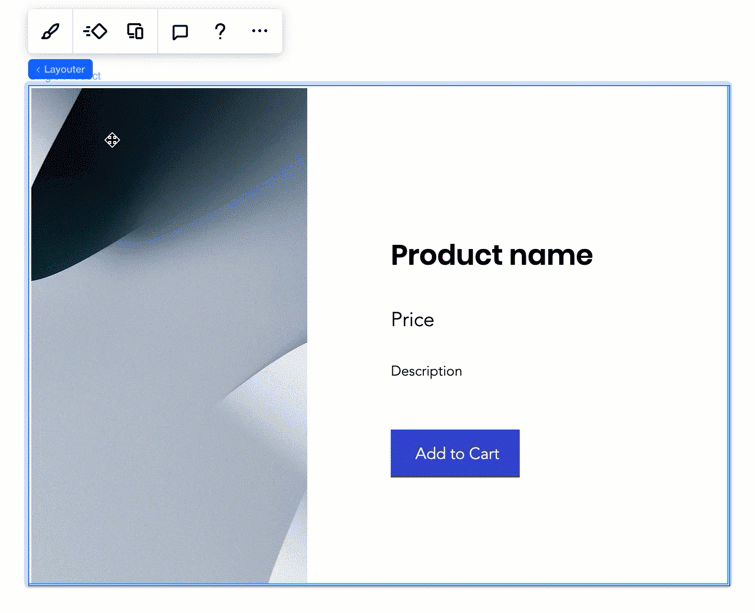Wix Blocks: 위젯 및 요소 표시 이름 및 동작 구성하기
3 분 분량
Wix Blocks는 모든 Wix Studio 사용자가 사용할 수 있습니다. Blocks에 액세스하려면, Wix Studio에 가입하세요.
Blocks의 구성 탭에서는 위젯 및 해당 요소가 사이트에 설치될 때 표시되고 동작하는 방식을 결정할 수 있습니다. 구성에 대한 Wix의 UX 가이드라인을 확인하세요.
위젯 및 요소 표시 이름
사이트 제작자가 앱을 최대한 활용할 수 있도록 도울 수 있는 방법에는 여러 가지가 있습니다. 앱의 요소에 표시 이름을 지정하면 사이트 제작자가 각 요소의 역할을 명확하게 이해할 수 있습니다. 또한, 다양한 요소를 사용하는 방법을 결정하고 디자인 옵션을 제공할 수 있습니다.
이러한 표시 이름을 정의하지 않으면 위젯 및 해당 요소에 "위젯" 및 "버튼"과 같은 기본 표시 이름이 지정됩니다. 또한, 속성 및 이벤트 패널에 "#widget1" 등과 같은 Velo 닉네임이 추가됩니다.
위젯 또는 요소의 표시 이름 설정하기
위젯 디자인 시에는 해당 위젯을 설치한 사이트 제작자가 위젯의 기능을 이해하기를 원할 수 있습니다. 또한, 위젯의 각 요소가 수행하는 작업에 대해 확신할 수 있기를 바랍니다.
예를 들어, 위젯 이름이 "단일 제품"이고 버튼 중 하나의 이름에 "카트에 추가"를 설정할 수 있습니다.
표시 이름을 설정하려면:
- 구성 탭을 클릭해 구성 모드로 들어갑니다.
- 왼쪽의 위젯 패널에서 올바른 위젯을 선택합니다(위젯 내의 특정 요소의 이름을 지정하려는 경우 선택).
- 만약 속성 패널이 아직 확장되지 않은 경우 오른쪽 상단의 속성
 아이콘을 클릭해 패널을 확장합니다.
아이콘을 클릭해 패널을 확장합니다. - 구성 요소 이름 아래에 새 표시 이름을 입력합니다.
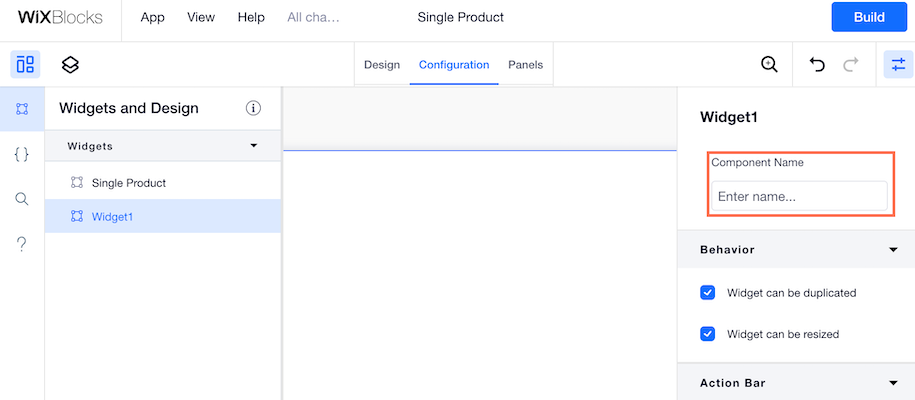
사이트 표시 상태 보기
위젯 또는 요소 동작 구성하기(선택 가능, 제거 가능, 복제 및 크기 조정)
경우에 따라 위젯 또는 해당 요소의 동작을 제어해야 할 수 있습니다.
위젯 동작:
- 복제 허용: 복사 및 붙여넣기를 통해 위젯이 복제되는 것을 방지할 수 있습니다. (예: 동적 페이지에 연결되어 있고 중복으로 인해 충돌이 발생하거나 코드가 깨질 수 있는 경우) 이 경우, 체크상자 선택을 해제하세요.
- 크기 조정 허용: 디자인을 위해 위젯의 크기가 조정되지 않도록 할 수 있습니다.
요소 동작:
- 선택 가능: 디자인 목적으로 모든 위젯 요소를 플렉스박스 요소로 구성했을 수 있습니다. 하지만, 디자인을 그대로 유지하기를 원하므로 누군가가 사이트에 위젯을 설치할 때 플렉스박스를 만지는 것을 원하지 않습니다. 이 경우, 체크상자 선택을 해제하세요.
- 제거 가능: 일부 요소는 앱 로직에 중요할 수 있습니다. 예를 들어, 카트에 추가 버튼 등이 해당됩니다. 사이트 제작자가 이를 위젯에서 제거하는 것을 원하지 않을 수 있습니다. 이 경우, 체크상자 선택을 해제하세요.
위젯 동작 구성하기
- 구성 모드인지 확인합니다.
- 위젯 패널에서 이미지를 선택합니다.
- 속성
 패널의 동작 섹션에서 위젯 복제 허용 및 위젯 크기 조정 허용 체크 상자를 선택 또는 선택 해제합니다. 속성이 보이지 않는 경우
패널의 동작 섹션에서 위젯 복제 허용 및 위젯 크기 조정 허용 체크 상자를 선택 또는 선택 해제합니다. 속성이 보이지 않는 경우  아이콘을 클릭해 확장합니다.
아이콘을 클릭해 확장합니다.
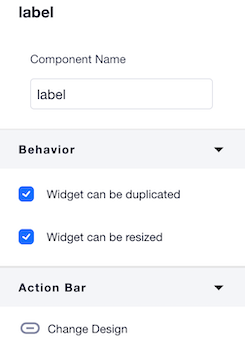
요소 동작 구성하기
- 구성 모드인지 확인합니다.
- 구성할 요소를 선택합니다.
- 속성 패널의 동작 섹션에서 선택 가능 및 제거 가능 체크 상자를 선택 또는 선택 해제합니다. 속성이 보이지 않는 경우
 아이콘을 클릭해 확장합니다.
아이콘을 클릭해 확장합니다.
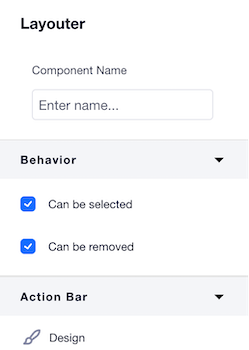
도움이 되었나요?
|